1. 시험환경
˙ ubuntu v20.04
˙ docker-compose
˙ Grafana (DockerHub)
2. 목적
˙ Grafana 서비스를 위한 docker-compose.yml 파일을 작성한다.
˙ docker-compose를 이용하여 Grafana 서비스를 기동한다.
3. 적용
① Grafana container를 실행하기 위한 설정 파일을 구성한다.
- image : repository 및 image
- ports: 외부 접속을 위한 port 매핑
- volumes : ./files/grafana.ini (grafana 설정, host 경로)를 docker container 경로의 /etc/grafana/grafana.ini로 복사
- grafana-data : /var/lib/grafana (grafana DB 데이터가 저장되는 경로, 기본DB는 SQLite 설정)
|
1
2
3
4
5
6
7
8
9
10
11
12
13
14
15
16
17
18
19
20
21
22
|
$ cat docker-compose.yml
version: '3.9'
services:
grafana:
image: grafana/grafana:8.2.6
restart: unless-stopped
environment:
GF_INSTALL_PLUGINS: grafana-clock-panel
ports:
- 3000:3000
volumes:
- ./files/grafana.ini:/etc/grafana/grafana.ini:ro
- grafana-data:/var/lib/grafana
logging:
driver: "json-file"
options:
max-size: "8m"
max-file: "10"
volumes:
grafana-data: {}
|
cs |
② grafana 환경 변수 설정 파일
|
1
2
3
4
5
6
7
8
9
10
11
12
13
14
15
16
17
18
|
app_mode = production
instance_name = ${HOSTNAME}
############### Server ####################
[server]
protocol = http
http_addr =
http_port = 3000
############### Logging ###################
[log]
mode = console
level = info
############### Alert ####################
[alerting]
enabled = true
|
cs |
③ Grafana container를 서비스하기 위해 구성한 docker-compose.yml 파일을 실행한다.
- $ docker-compose up -d

④ Grafana container 쉘에 접속하여 설정파일(grafana.ini)와 SQLite DB 설정이 되었는지 확인한다.
- container 쉘 접속 : $ docker exec -it [image] sh

⑤ docker-compose 서비스를 제거한다.
- $ docker-compose down -v
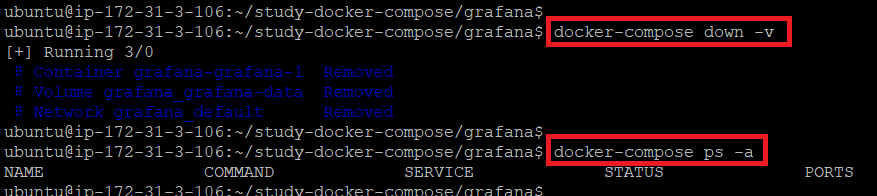
4. 결과
˙ 호스트 서버에 접속하여 Grafana 서비스 동작 여부를 확인한다.
- URL : http://[호스트 서버 IP]:3000
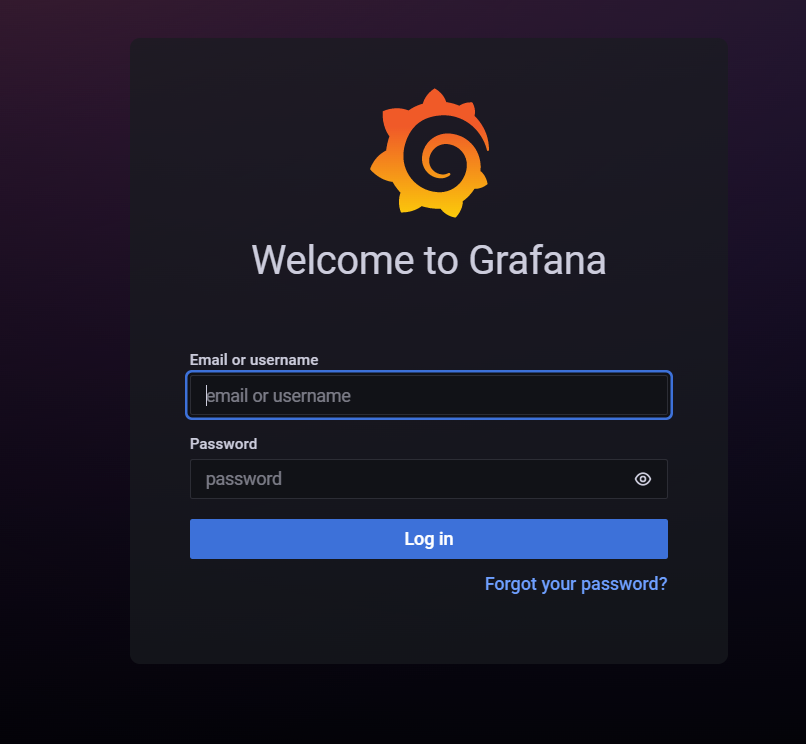
'AWS(Amozon Web Service)' 카테고리의 다른 글
| [docker] 컨테이너(container) 저장소(volume) 설정 - 호스트 마운트 (0) | 2023.02.18 |
|---|---|
| [docker] 컨테이너(cjontainer) 로그(log) 설정 (0) | 2023.02.18 |
| [docker] 컨테이너(container) 실행(start) / 중지(stop) / 삭제(rm) (0) | 2023.02.16 |
| [docker] 도커허브(DockerHub) 저장소(repositor)에 이미지(image) pull/push (0) | 2023.02.15 |
| [docker] 이미지(image)를 압축 파일로 저장(save) / 불러오기(load) (0) | 2023.02.15 |
